Vznešený text 4 je vynikající volbou jako váš program pro úpravu kódu. Sublime je známý svou rychlostí, snadností použití, multiplatformním přístupem a přínosem komunity. Nativně podporuje mnoho programovacích jazyků a značkovacích jazyků, ale uživatelé mohou také rozšířit jeho funkčnost pomocí pluginů!
Python API to usnadňuje; ujistěte se, že stahujete ze Sublime, jinak se nezobrazí v nastavení. Můžete jej také dále přizpůsobit a vylepšit instalací dalších funkcí pomocí ovládání balíčků a vlastních nastavení.
V následujícím tutoriálu se dozvíte jak nainstalovat Sublime Text 4 na AlmaLinux 8.
Aktualizujte systém AlmaLinux
Aktualizujte svůj AlmaLinux operační systém, abyste se ujistili, že všechny existující balíčky jsou aktuální:
sudo dnf upgrade refresh --yImport Sublime Text 4 RPM
Instalace je docela jednoduchá; díky repozitáři Sublime RPM nejprve importujte klíč GPG následovně.
sudo rpm -v --import https://download.sublimetext.com/sublimehq-rpm-pub.gpgDále můžete importovat stabilní nebo vývojové úložiště v závislosti na verzi, kterou chcete nainstalovat.
NEIMPORTOVAT OBĚ RPM. PRO ZMĚNU, ODSTRANIT SUBLIME, RPM A ZNOVU NAINSTALOVAT.
Import Sublime Text Stable
sudo dnf config-manager --add-repo https://download.sublimetext.com/rpm/stable/x86_64/sublime-text.repoImport Sublime Text Dev
sudo dnf config-manager --add-repo https://download.sublimetext.com/rpm/dev/x86_64/sublime-text.repoNainstalujte Sublime Text 4
Po importu RPM můžete zahájit instalaci pomocí následujícího příkazu.
sudo dnf install sublime-text
Potvrďte instalaci a zároveň zkontrolujte nainstalovanou verzi sestavení Sublime Text.
subl --versionPříklad výstupu:

Spusťte Sublime Text 4
Po dokončení instalace můžete spustit textový editor několika různými způsoby.
Nejprve, když jste ve svém terminálu, můžete použít následující příkaz.
sublPřípadně spusťte subl &command na pozadí pro uvolnění terminálu:
subl &To však není praktické a k otevření cesty byste na ploše použili následující cestu:Aplikace> Vyhledávání> Sublime Text .
Příklad:
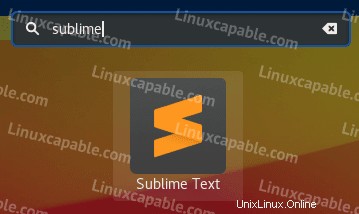
Při prvním spuštění Sublime Text by se mělo zobrazit následující okno. Ignorujte neregistrovanou část, pokud neplánujete používat software pro komerční/podnikové použití.
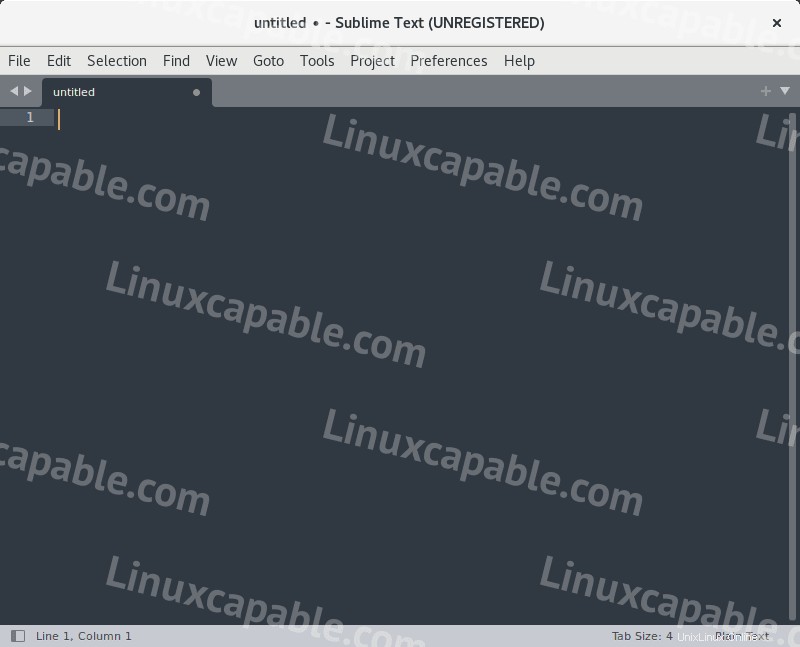
Odstranit (odinstalovat) Sublime Text 4
Pokud již nepotřebujete vznešený text, můžete jej ze systému odstranit následovně:
sudo dnf autoremove sublime-textNakonec deaktivujte úložiště pro Sublime.
sudo dnf config-manager --set-disable sublime-textPro výměnu můžete importovat stabilní nebo vývojové verze, které nahradí aktuální RPM pro Sublime Text 4, ale doporučil bych odstranit skutečnou aplikaci a znovu nainstalovat.